¿Cómo Transferir Datos desde Huawei a Mac Fácilmente?
¿Quieres cambiar de Huawei a Mac? Aquí compartiremos cómo transferir datos de Huawei a Mac y algunos consejos al hacerlo.
Sep 05, 2025 • Filed to: Soluciones de Transferencia de Datos • Proven solutions
Todos los elementos de datos cruciales almacenados en tus dispositivos digitales son susceptibles a daños accidentales hasta el punto de perderlos por completo. La mejor estrategia en la práctica para protegerte contra tal pérdida es mantener un respaldo en una Mac o computadora. Por otra parte, cada vez que elijas cambiar tu dispositivo digital en uso, como tu teléfono, tendrá el problema de transferir todos sus archivos importantes, aplicaciones, fotos, videos, mensajes, calendario, etc. a tu nuevo dispositivo.
En ambas situaciones, la transferencia de datos puede ser un trabajo bastante engorroso. La dificultad alcanza la peor forma cuando se trata de transferir datos entre dos dispositivos que operan en sistemas operativos diferentes. En este artículo, proporcionaremos una guía para resolver problemas como transferir archivos de Huawei a Mac en la forma más sencilla. Al final sabrás:
- 1. Transferir las fotos de Huawei a Mac
- 2. Transferir Videos de Huawei a Mac
- 3. Cómo transferir/hacer una copia de seguridad de Huawei a Mac
La primera parte del artículo te ayudará a comprender y adoptar la mejor forma disponible en la que un usuario puede transferir datos esenciales de Huawei a Mac con un solo clic. En la segunda parte, brindaremos a los usuarios algunos consejos que son de gran ayuda al transferir datos de Huawei a Mac.
Parte 1. La mejor manera de transferir Huawei a Mac sin problemas
Cuando tengas herramientas disponibles en el mercado para transferir cualquier tipo de datos de Huawei a Mac. El enfoque más inteligente es elegir la mejor herramienta entre los diversos programas que ya están en uso para este propósito. dr.fone - Transferencia (Android), como se usa ampliamente y se recomienda con frecuencia, es un excelente software con características destacadas que se enumeran a continuación:

dr.fone - Transferencia (Android)
Transfiere archivos de Huawei a Mac sin problemas
- Transfiera archivos entre Android y el computador, incluidos contactos, fotos, música, SMS y más.
- Administra, exporta/importa tu música, fotos, videos, contactos, SMS, aplicaciones, etc.
- Transferir iTunes a Android (y viceversa).
- Administra tu dispositivo Android en el computador.
- Totalmente compatible con todas las cersiones de Android OS.
¿Cómo transferir archivos de Huawei a Mac con dr.fone?
Paso 1. Conecta tu Huawei a Mac
Descarga e instala dr.fone en tu Mac. Luego ejecute dr.fone y haz clic en "Transferir" en la ventana principal.
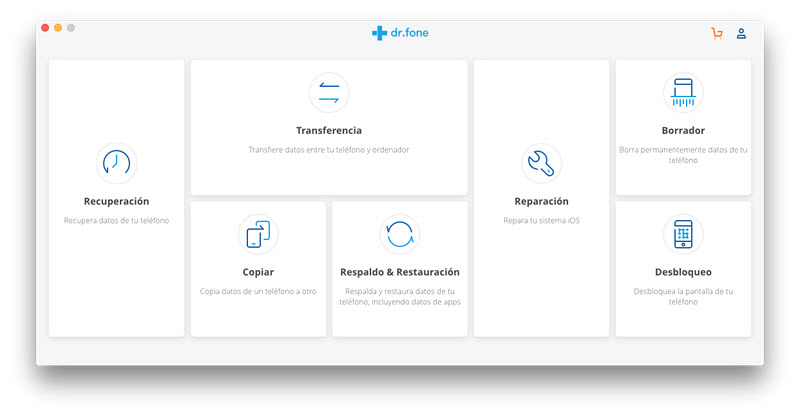
Conecta tu teléfono Huawei a Mac con un cable USB. Aparecerá la siguiente ventana cuando el programa detecte tu dispositivo.
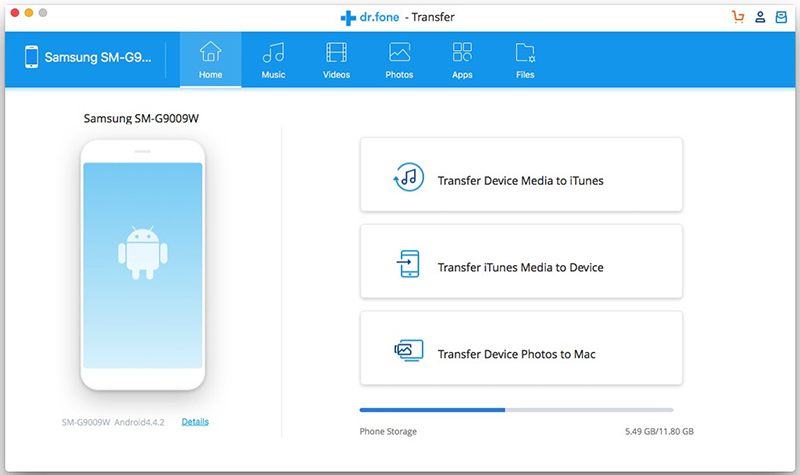
Paso 2. Selecciona los archivos y transfiérelos a Mac
Si deseas transferir todas las fotos de Huawei a Mac, puedes simplemente hacer clic en Transferir fotos de dispositivos a Mac para transferir las fotos de Huawei a Mac con 1 clic.
Si deseas transferir otros archivos a Mac, solo ve a la pestaña de categoría de datos en la parte superior, obten una vista previa y selecciona los archivos, haz clic en el botón Exportar para hacer una copia de seguridad en Mac
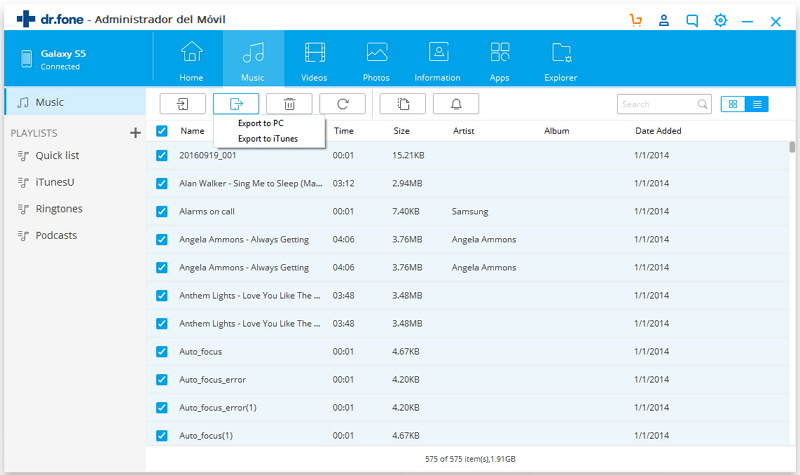
Parte 2. Consejos para transferir Huawei a Mac
En la transferencia de archivos de Huawei a Mac o de cualquier Android a PC, puedes encontrar algunos problemas técnicos que dificultan, ya que puede surgir cualquiera de los siguientes problemas:
Aquí hay algunos consejos rápidos para aplicar en cualquiera de estas situaciones problemáticas.
#1. Si el software que estás utilizando para la transferencia de archivos no detecta el dispositivo, sigue los consejos para solucionar el problema:
#2. Si el problema de transferencia de archivos aún existe, verifica la instalación correcta del controlador USB.
#3. Solicite la instalación de los servicios requeridos, luego presione la tecla Windows + R y luego ingrese 'services.msc'.
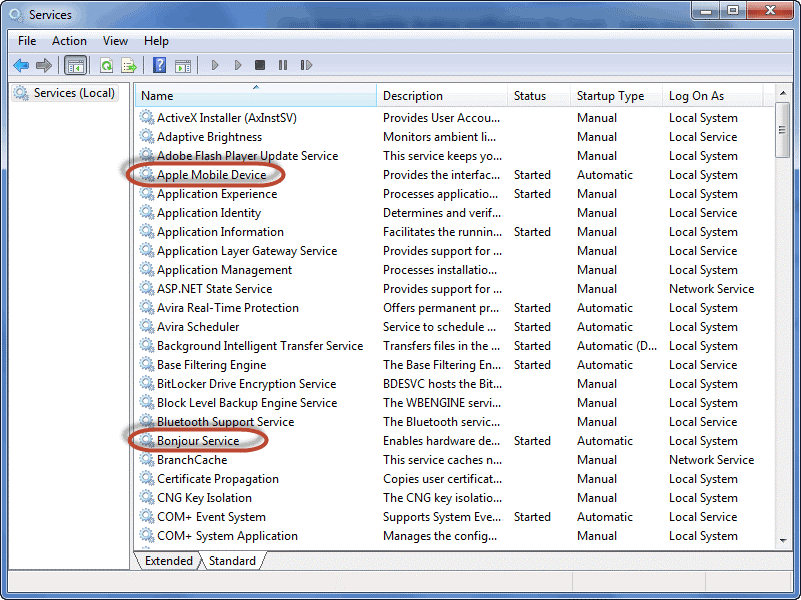
Haz doble clic ahora en los servicios resaltados en la pantalla de arriba. Luego, en la siguiente pantalla, configura 'inicio' a 'automático' y presione 'Iniciar'.
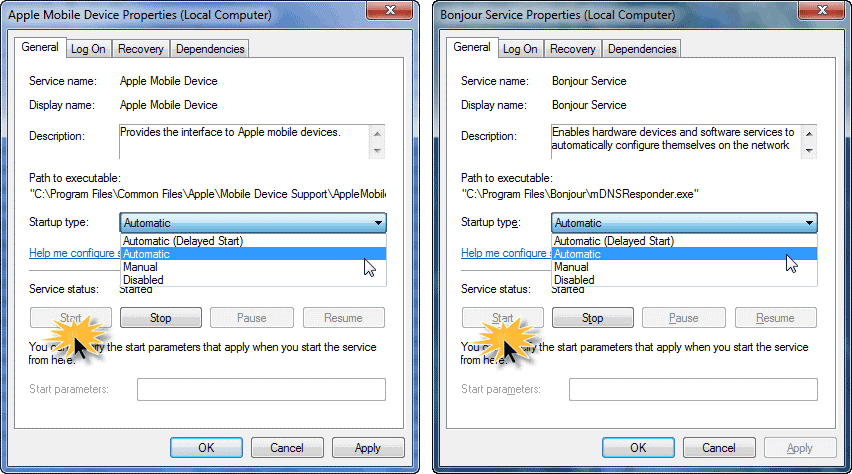
Ahora vuelve a conectar Huawei a Mac y vuelve a intentarlo. El problema será resuelto.
Conclusión.
De la discusión anterior sobre la transferencia de Huawei a Mac, llegamos a la conclusión de que la mejor manera es utilizar una herramienta confiable - dr.fone . Es un método altamente recomendado y ampliamente utilizado para realizar respaldos de elementos de datos importantes desde cualquier teléfono o tableta. En una palabra, es una herramienta confiable, muy potente y eficiente.


















Paula Hernández
staff Editor